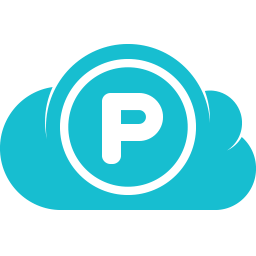
pCloud Drive(多功能云数据文件备份与管理器)
v3.9.11 免费版大小:11.65 MB 更新:2023/03/20
类别:备份恢复系统:WinXP, Win7, Win8, Win10, WinAll
分类分类
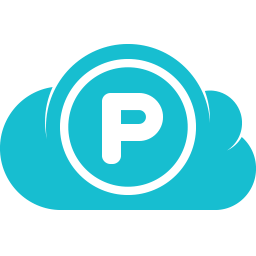
大小:11.65 MB 更新:2023/03/20
类别:备份恢复系统:WinXP, Win7, Win8, Win10, WinAll
pCloud Drive是一款多功能云文件储存与管理工具,用户可以通过此工具获得多达10GB的免费云存储空间,可以存储所有文件并可以在任何设备上的任何位置访问它们,在云中使用文件,就像它们已保存在本地硬盘上一样,但不占用任何空间;在自己的PC上开发您的想法,而无需使用pCloud Drive占用实际的硬盘空间;使用pCloud Crypto加密您的私人文件,而不授予其他人访问权限;使用自动上传可立即从智能手机保存照片和视频,就像在本地保存文件一样,在云中使用文件,但不占用硬盘空间;无论用户在pCloud中存储多少文件和文件夹,您的所有数据将唾手可得;无论用户如何通过网络,桌面或移动设备使用云中的空间,文件都非常易于管理;通过应用程序和Web界面享受多个文件共享选项,无论用户是否与用户协作,都可以将文件发送给您喜欢的任何人,将文件版本存储特定时间,因此,如果用户需要查找工作的先前版本,这一切都为您提供,深入研究已执行的操作,轻松跟踪云中的所有活动!
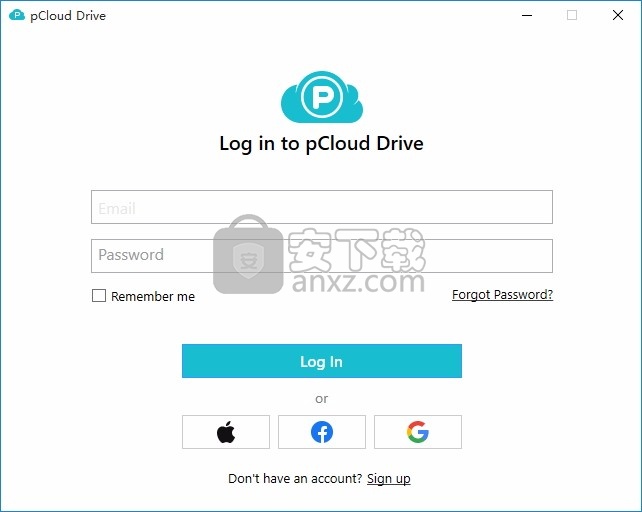
搜索
Web界面和移动应用程序顶部的搜索字段可用。
只需输入您要查找的文件或文件夹的名称,即可立即找到它们。
过滤器
您可以按文件格式过滤文件,过滤器是左侧菜单中的快速搜索图标(适用于Web和移动设备)
文档,图像,音频,视频和存档,单击它们将打开您已过滤文件的列表。
you从帐户中删除的文件将在废纸folder”文件夹中保留特定的天数,具体取决于您使用的计划。
邀请到文件夹
通过pCloud特殊的邀请到文件夹功能,您可以与朋友,家人和同事共享文件夹
并设置他们是否可以查看或编辑内容。
用户接受您的邀请后,他们可以根据您授予它们的权限来使用您的文件。
您可以通过Web平台或任何pCloud应用程序管理现有共享。
您可以随时暂停此类文件夹协作或修改其权限。
下载和上传链接
通过它,您可以生成下载和上传链接,您可以将其提供给任何人。
通过生成下载链接,用户可以轻松地将您的数据下载到他们的计算机或移动设备。
通过提供上传链接,您的朋友可以将文件直接上传到您的帐户。
直接连结
公用文件夹是pCloud文件结构中的一个特殊文件夹,它使您可以创建指向文件和文件夹的直接链接。
使用您的pCloud作为托管服务,可以创建静态HTML网站,嵌入图像
或者只是按照您想要的方式共享文件。
您放置在公用文件夹中的所有文件都可以在索引目录中访问。
安全性
为了保证文件的安全性,pCloud使用TLS / SSL加密
该加密在信息从设备传输到pCloud服务器时适用。
在pCloud中,数据安全是重中之重,我们尽最大努力采取一流的安全措施。
使用pCloud,您的文件至少存储在高度安全的数据存储中的三个服务器位置上区。
您可以订阅pCloud Crypto,并对最重要的文件进行加密和密码保护。
提供所谓的客户端加密,与服务器端加密不同,这意味着除您之外,没有人拥有用于文件解密的密钥
修订版
使用此功能,您可以随时注意更改对特定文件提出,如果需要恢复以前的版本中
可以通过点击齿轮按钮并选择修订选项来访问文件修订。
倒带
它倒带可以帮助您返回过去的15天到30天(Premium / Premium Plus /生命周期)内的所有数字版本
在过去的特定时间和日期浏览您的帐户,然后还原或下载所有未加密的文件或意外删除的共享内容。
扩展文件历史记录
过去30天内,它可以保留较旧的版本和已删除的文件。
使用扩展文件历史记录(EFH)插件,您可以延长该期限
并在一个月或一年内*从删除或更改文件中恢复内容。
集成
如果您不确定在社交平台(如Facebook,Instagram和Picasa)上照片的安全性,它为您提供优质的服务
您只需单击一个按钮即可将宝贵的记忆备份到pCloud
然后可以随时停止并继续。另外,它正在开发各种插件,以简化您在其他平台上的工作。
可以将WordPress网站以及所有文件,媒体和数据库备份到该程序。
使用Crypto获得顶级的云加密
“我们致力于为全球用户提供坚不可摧的文件安全性。
使用pCloud Crypto,您可以在任何设备上保护您最敏感的信息,您的私人文档。
即使是pCloud的管理员,也没有人可以拥有访问您的内容。
您掌握了在线隐私权的关键所在。我们有信心我们已经建立了客户端加密软件,没有人可以。
1、用户可以点击本网站提供的下载路径下载得到对应的程序安装包
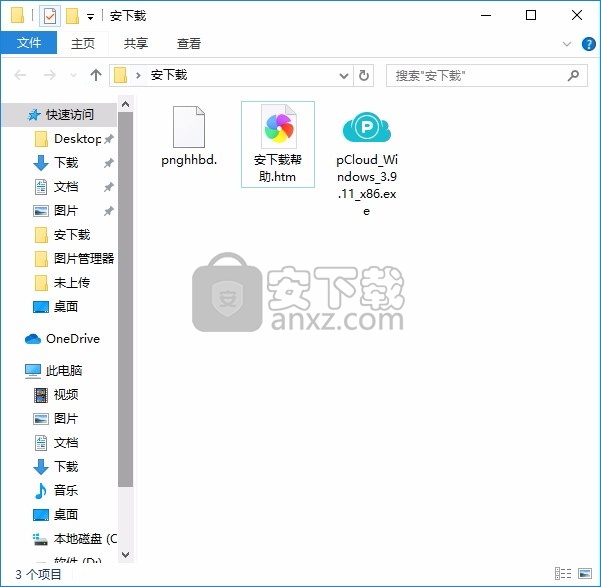
2、只需要使用解压功能将压缩包打开,双击主程序即可进行安装,弹出程序安装界面
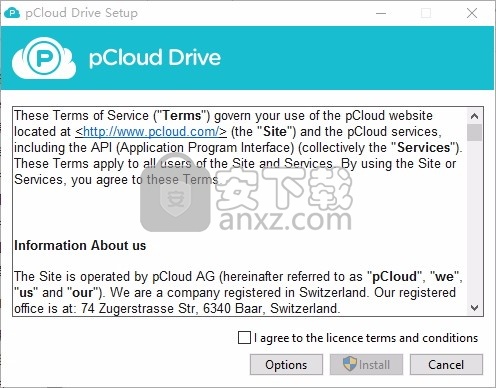
3、同意上述协议条款,然后继续安装应用程序,点击同意按钮即可
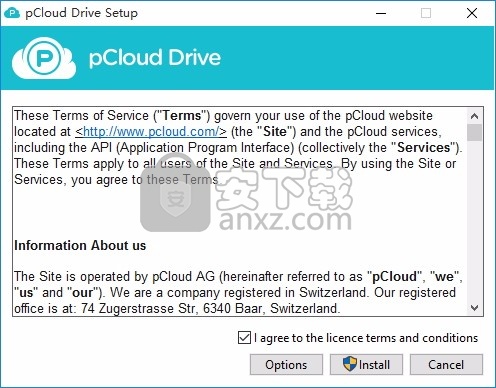
4、可以根据自己的需要点击浏览按钮将应用程序的安装路径进行更改
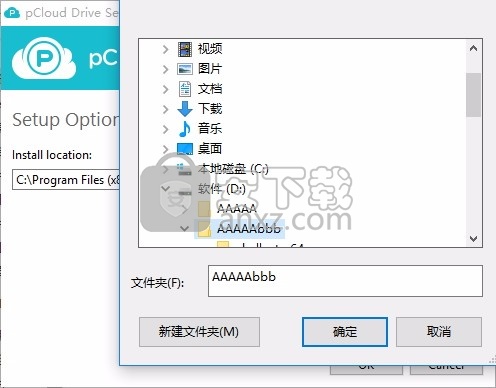
5、弹出以下界面,用户可以直接使用鼠标点击下一步按钮
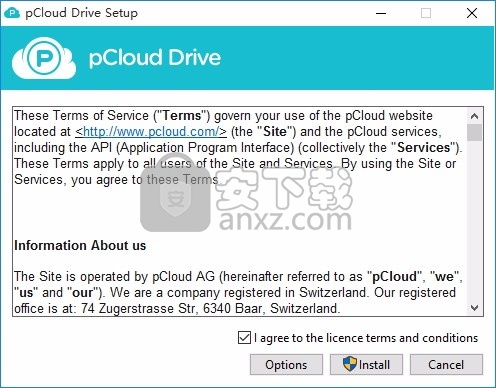
6、弹出应用程序安装进度条加载界面,只需要等待加载完成即可
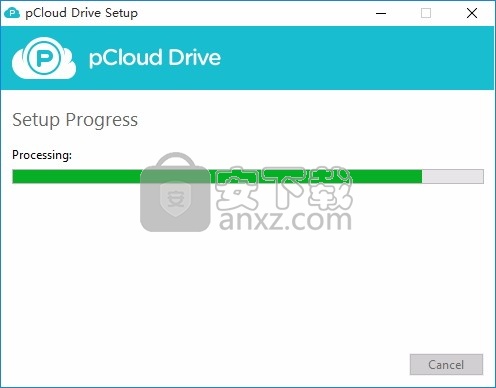
7、根据提示点击安装,弹出程序安装完成界面,点击完成按钮即可
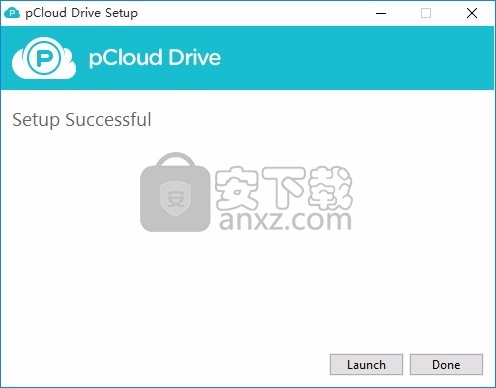
一般来说,使用 pCloud Drive 来同步时对档案类型没有任何限制。
然而还是有一些例外情况:
当您在同步经常由系统运行的特定档案类型时,可能会发生冲突的复本。冲突复本发生于一个档案在同步作业时,过于频繁地修订下所产生的第二个版本。您能看到冲突复本与档案原始名称一致,只是多了「冲突」的名称。我们不建议同步以下档案类型:
.pst、.ost、.git 目录档、隐藏档、浏览器资料和电邮客户资料
如果同步的文件夹包含该等档案,解决方法则为将之以忽略模式进行同步作业。忽略模式为 pCloud Sync 的进阶设定,可让您同步资料夹的时候排除特定档案。
从系统选单对 pCloud Drive 图示点击右键,然后选定偏好
前往Sync分页并选择进阶设定
输入您想要忽略的模式名称,然后套用变更
请注意,您必须先设定忽略模式再同步您的资料夹,否则 pCloud Drive 将不会排除该等档案。
如果您已建立一项资料夹同步作业,那么在设定忽略模式以前:
从同步资料夹分页停止该资料夹的同步作业
删除已同步到 pCloud Drive的要排除的档案类型。
完成后,务必将要排除的档案类型新增为忽略模式,然后再继续同步该资料夹即可。
pCloud Drive是一款聪明的桌机版应用程式,让云端档案作业有如在您的电脑中进行化为可能,却不需占用您的实体空间,它形同虚拟硬碟,最多可让您的装置扩充至2 TB 的空间。放在 pCloud Drive 的档案都可方便您存取、编辑或与他人分享。
(pCloud)Sync是 pCloud Drive 的附加功能,让您可以从您的电脑本地保存的档案同步到 pCloud Drive 中。这种连接方式是双向的,所以当您编辑或修改电脑中同步的档案时,这些变更也会同时套用到 pCloud Drive 中的档案。
如果您要 同步资料夹到 pCloud Drive:
对您欲同步的资料夹点击右键
选择同步到 pCloud
在 pCloud Drive 里选择您要存取该资料夹的位置后再确认即可完成设定
如果您要 同步档案到 pCloud Drive:
对您欲同步的档案点击右键
选择复制到 pCloud Sync* 即可完成设定
*您可以在主档案结构 P 槽里的pCloud Sync找到您要同步的档案。
提醒您: pCloud Sync是将本地装置保存的档案和 pCloud Drive 间建立一种双向的连接,与备份的概念不同。
使用 pCloud Drive 的 Sync 功能有两种优点:
在您没有网路连结的情况下,您仍可以对档案进行离线作业,而恢复网路连接后,pCloud 将更新这些档案,如此一来,您便能确保总是拥有档案的最新版本。
在某些情况中,您可能不想要删除本地的档案,但仍想要在 pCloud 保留一个最新的副本,这就是 pCloud Sync 可派上用场的功能。
*离线存取(sync) – 当您对pCloud Drive 的任何一个档案点击右键时,您可以看到选单有此选项,它的功能就和pCloud Sync 一样,但是保存在pCloud Drive,而非您的电脑中。所以当您要直接在 pCloud Drive 作业且知道您接下来几天不会有网路可连接时,便可以将这些您要作业的档案设为离线存取即可。
"忽略以下模式"指的是什么?
在您pCloud硬碟的同步标签中有一个进阶设置。它有个栏位列出了需忽略的模式清单。您可以从该清单添加或移除模式。这些被称为模式的可能是档案和资料夹的名称或副档名等。他们是当您在您的电脑和pCloud平台间执行同步作业时将被忽略的项目。当您完成对这些模式做的变更后,请点击下方的套用按钮。
优效日历(win10自带日历改良版) 备份恢复6.51 MB2.4.4.6
详情一键还原精灵 v8.20 装机版 备份恢复15.00 MB
详情Echosync(文件夹同步备份软件) 备份恢复91.28 MBv7.0.0.1
详情SoftwareNetz Document Archive(文档备份软件) 备份恢复14.71 MBv1.51
详情EaseUS Data Recovery Wizard v11.2.0 汉化 备份恢复6.00 MB
详情Acronis True Image 2019(电脑备份软件) 备份恢复552.0 MB附安装教程
详情ABC Backup Pro(电脑数据备份) 备份恢复3.12 MBv5.50 中文
详情acronis true image 2014(备份还原软件) 备份恢复240.86 MBv17.0.0.1722 中文
详情数据恢复 iSkysoft Data Recovery 1.2.0.6 汉化 备份恢复25.00 MB
详情双向文件备份 SyncBackPro 7.6.64.0 中文注册版 备份恢复13.00 MB
详情冰点还原精灵企业版(Deep Freeze Enterprise) 备份恢复30.3 MBv8.53.020
详情BackupAssist Desktop(数据备份软件) 备份恢复105.0 MBv10.4.5
详情Allway Sync(文件同步工具) 备份恢复14.0 MBv17.2.8.0 中文
详情Nero BackItUp 2019(PC备份工具) 备份恢复0.12 MBv20.1.1.3
详情FarStone TotalRecovery Pro(一体化备份软件) 备份恢复237.0 MBv11.0.3 免费版
详情Isoo Backup(系统备份还原软件) 备份恢复24.1 MBv4.5.2.787 官方版
详情硬盘镜像 R-Drive Image v6.2 中文 备份恢复67.00 MB
详情金飞翼智能备份大师 V1.20 备份恢复1.29 MB
详情驱动程序备份工具 3.0 全功能绿色 备份恢复1.00 MB
详情Coolmuster Android Assistant(安卓手机助手软件) 备份恢复18.1 MBv4.3.535 免费版
详情一键GHOST 2014.07.18 去广告硬盘版 备份恢复15.00 MB
详情雨过天晴电脑保护系统 V1.0.20140114 完美 备份恢复5.00 MB
详情超级一键恢复 8.1.1 WINDOWS版 备份恢复11.00 MB
详情一键还原精灵 v8.20 装机版 备份恢复15.00 MB
详情Symantec Ghost 11.5.1.2266 汉化精简版 备份恢复12.00 MB
详情互传 备份恢复97.6 MBv2.2.5.0 官方版
详情冰点还原精灵企业版(Deep Freeze Enterprise) 备份恢复30.3 MBv8.53.020
详情易步还原系统 V1.3 绿色无限版 备份恢复3.00 MB
详情相随影子系统2.6网吧专用版 备份恢复8.00 MB
详情PowerShadow(影子系统) V8.5.5 免费版 备份恢复23.00 MB
详情数据恢复 iSkysoft Data Recovery 1.2.0.6 汉化 备份恢复25.00 MB
详情superrecovery注册码生成器 备份恢复2.7 MBv4.9.52 附带使用说明
详情智能驱动 (方正出品驱动备份工具) 备份恢复0.66 MB
详情系统备份还原工具集锦 备份恢复22.00 MB
详情OBR一键备份&一键还原 备份恢复13.7 MBv2.1.2.6 官方版
详情小哨兵一键恢复1.2.1.24 去插件版 备份恢复5.00 MB
详情数据同步软件 GoodSync Enterprise 备份恢复41.5 MBv10.11.4.4 中文
详情GHOST 8.3 启动盘 2006.03.12 备份恢复4.69 MB
详情冰点还原精灵 备份恢复29.57 MB中文
详情Wii硬盘游戏管理工具(WBFS Manager)32/64位 备份恢复5.96 MBv3.0 免费版
详情老毛桃winpe u盘版 备份恢复2.99 MBv9.5_2104 官方版
详情filegee个人文件同步备份系统 备份恢复8.29 MBv10.6.5
详情一键GHOST 2014.07.18 去广告硬盘版 备份恢复15.00 MB
详情小哨兵一键恢复1.2.1.24 去插件版 备份恢复5.00 MB
详情金飞翼智能备份大师 V1.20 备份恢复1.29 MB
详情OneDrive(SkyDrive文件共享与备份/恢复工具) 备份恢复40.21 MBv21.220.1024
详情一键还原精灵 v8.20 装机版 备份恢复15.00 MB
详情Norton Ghost 2003 精简汉化版 备份恢复0 MB
详情Symantec Norton Ghost 9.0 汉化注册版 备份恢复0 MB
详情Symantec Norton Ghost 8.2 企业汉化版 备份恢复0 MB
详情





















